こんにちはアベです。
以前おうち時間のテレビを最大限楽しむ方法としてVODサービス(アニメ・映画・ドラマ見放題サービス)を紹介しました。
今回はこの記事で紹介した【U-NEXT】の利用開始までの流れをまとめました。
U-NEXTってどんなサービスなの?他に動画見放題サービスはどんなものがある?そんなあなたは先にこちらの記事をご覧下さい。
-

【映画見放題】月額500円で楽しめるVOD5選|安い・高コスパな動画配信サービスまとめ【2025年版】
U-NEXT利用開始までの流れ
U-NEXTの料金とお支払い方法
U-NEXTは月額2189円(税込み)。
U-NEXTは圧倒的なコンテンツ量22万タイトル以上を誇るVODサービスです。
31日間の無料視聴期間があるので「期間内に解約すれば」料金はかかりません。
申し込みの際にクレジットカード番号を入力する必要があります。
無料視聴期間を過ぎると自動的に有料会員に登録したとみなされるので解約したい場合は「期限内に」手続きを行いましょう。
初期費用はもちろん解約手数料もかかりません。
U-NEXTは【1アカウント】で同時視聴4台可!家族で楽しめるサービス
1つのU-NEXTアカウントで最大4アカウント作成可能。
家族でアカウントを別々に作ることも可能。
しかも同時に4台のデバイスで視聴が可能だから家族で好きな時好きな時に気兼ねなく利用できるVODサービス。
ダウンロードも可能ですが48時間以内に視聴しなければいけないという制約はあるので注意。
U-NEXTをテレビで視聴する時必要なもの
今お使いのテレビがアンドロイドTVの場合すでにU-NEXTアプリがインストールされているはずです。
その場合今すぐ視聴可能ですのでこのままお進み下さい。
アプリがインストールできない場合
テレビにHDMI端子があるかどうか確認してみましょう。
色々な接続端子はありますが一番最安値で普及しているのがAmazonから発売されている
[Amazon fire TV stick]
です。
これを使えばU-NEXT以外のVODサービスも幅広く利用できるためU-NEXTから乗り換えたい場合も汎用性があるのでおすすめします。
ただし動画はデータ量が多いのでwifiの光回線環境が必須です。
では実際の申し込み手順と視聴までの流れを確認しましょう。
U-NEXT申込手順は2stepで完了
U-NEXT公式サイトにアクセスします。
「まずは31日間無料トライアル」をクリックします。
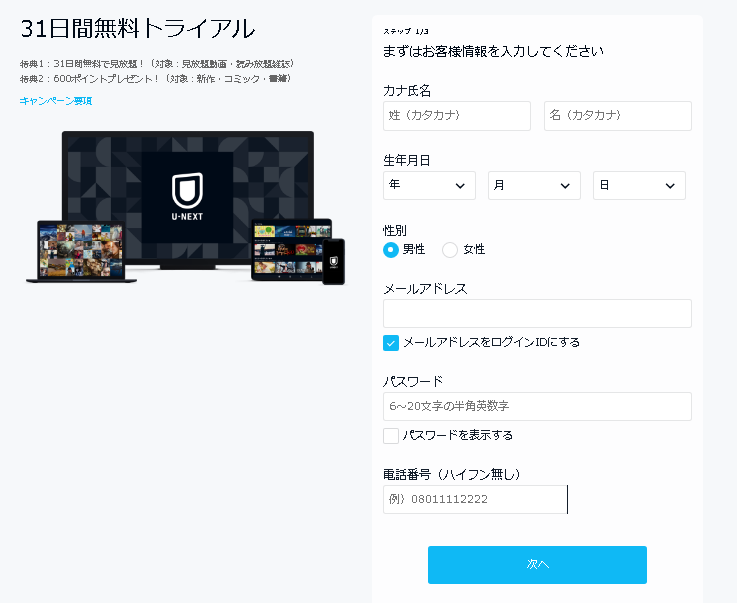
必要事項を記入します。
「メールアドレスをログインIDにする」にチェックが入っているのを確認の上で次へをクリック。
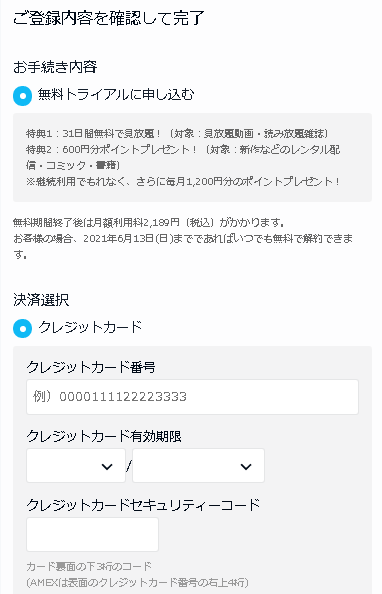
クジレットカード情報を入力します。
これで登録は完了です。
簡単ですね。
U-NEXTを満喫するための注意点
無料期間中の解約⇒費用はかからない
u-nextは31日間トライアルが可能です。
もしこの間に解約した場合でも費用はかかりません。
もちろん初期費用もかからないので完全無料で楽しめます。(もちろん通信量はかかります)
登録が完了するとメールが送られてきますので「無料視聴期間がいつまでか」抑えておくと良いでしょう。
特典を忘れずに
登録すると無料視聴期間以外にも「600円分」の無料ポイントが進呈されます。
U-NEXTは動画見放題サービスです。
ですが一部最新作などは課金制で今すぐレンタルすることも可能なんです。
せっかく600円分のポイントが進呈されるので使いきりましょう。
スマホでU-NEXTを視聴してみよう
初めてという方のために無料トライアル申込後のu-next視聴方法を簡単に解説しますね。
appストア・グーグルプレイからU-NEXTアプリをインストールします。
※アンドロイドTVの場合も同様にu-nextアプリをイントールします。
「U-NEXT」で検索すれば見つかります。
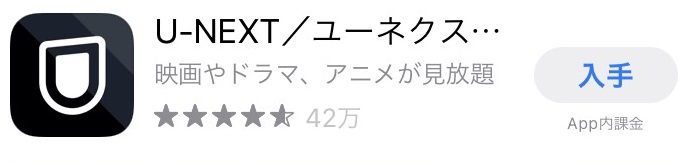
このアイコンが目印です。
入手をタップ。
すでにお申込の場合はU-NEXT内で追加にレンタル等しない限り課金はありません。
無料期間内に課金されることはないの?
無料トライアル期間中に勝手に課金されることはありません。
U-NEXTは無料トライアル期間中でも動画22万作品以上が視聴可能ですが「追加課金で視聴できる動画」もあります。例えば最新作の映画などが該当します。
今すぐ最新作を見たい場合等は課金してみることも可能です。無料視聴トライアルに申込むだけで600円分のポイントが付いてきますのでこの範囲内で視聴すれば完全無料で利用が可能です。このポイントを超えて課金した場合は有料となります。
U-NEXTアプリを起動しましょう
アプリを起動しましょう。
最初の画面に「ログインボタン」が表示されますのでタップしましょう。
すると以下の画面になります。
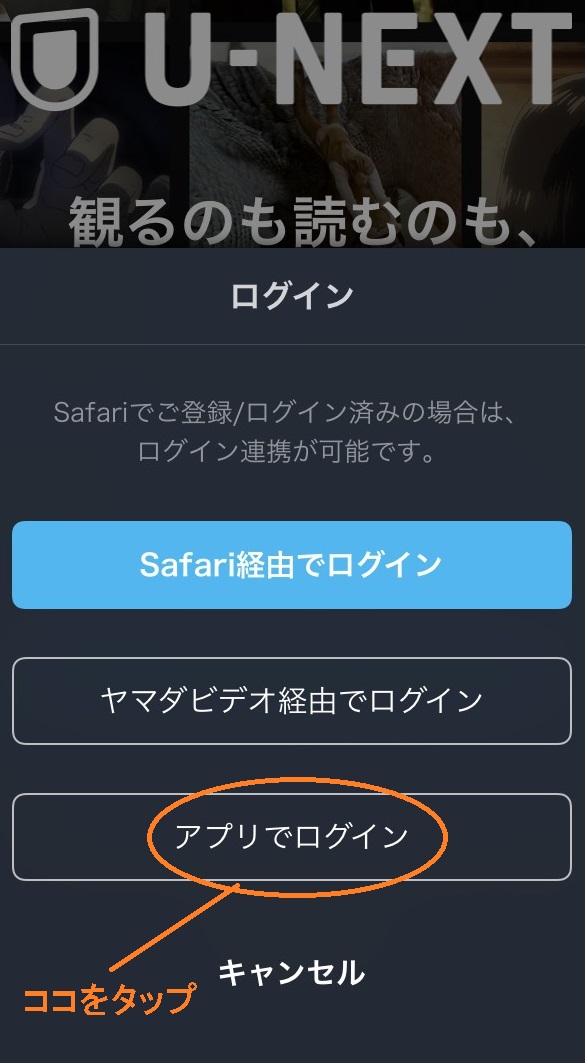
アプリでログインをクリックしましょう。
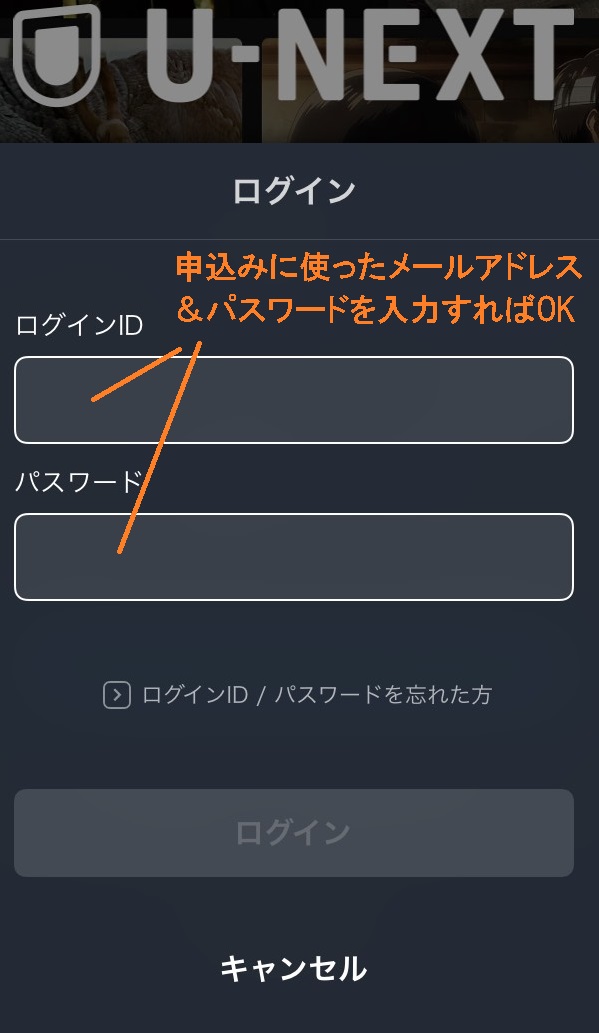
あとは申し込み時につかったメールアドレスとパスワードを入力してログインしましょう。
これで無料視聴が可能になります。
例えばアンドロイドTVで視聴したい場合も同様の手順でログインすればOKです。
同時視聴したい場合は子アカウントを3つまで追加できるので家族でアニメや映画を楽しんでくださいね。



